 Zurück zu "Fortgeschrittene Themen"
Zurück zu "Fortgeschrittene Themen"
Table of Contents
Installation#
OpenLP ist für folgende Betriebssysteme verfügbar:

Debian Linux#
In Debian Wheezy liegt OpenLP in den Paketquellen vor. Es kann in der Konsole mit dem Befehl
apt−get install openlp
installiert werden. Die aktuellste Version kann immer aus den experimental-Repositorys bezogen werden. Man lädt es unter http://packages.debian.org/openlp herunter und kann es dann mit
dpkg −i openlp_2.0.1−1_all.deb
installieren. Nun hat man die aktuellste Debian-Version von OpenLP. Solange man aber die experimental-Repositorys nicht in die sources.list einträgt, muss man sich nun manuell um Updates kümmern.
Noch aktueller:#
Wer unter Debian das aktuellste Programmpaket nutzen möchte, kann jenes aus dem Ubuntu-PPA nutzen.
Ubuntu & Linux Mint#
Die hier beschriebene Version 2.x von OpenLP ist in den offiziellen Paketquellen vorhanden, siehe auch oben im Abschnitt Debian .
.
PPA#
Um die aktuellste Version zu installieren, kann man das PPA openlp-core/release nutzen. |
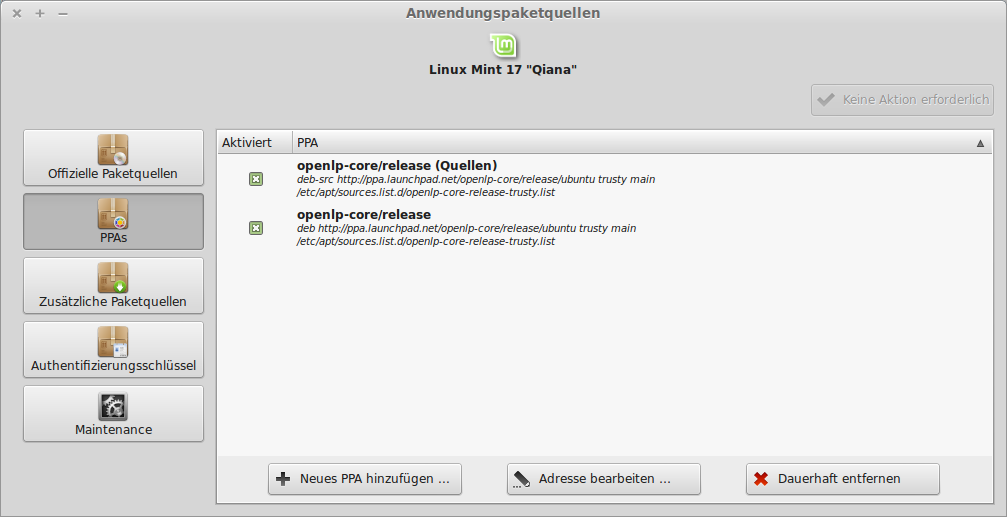 |
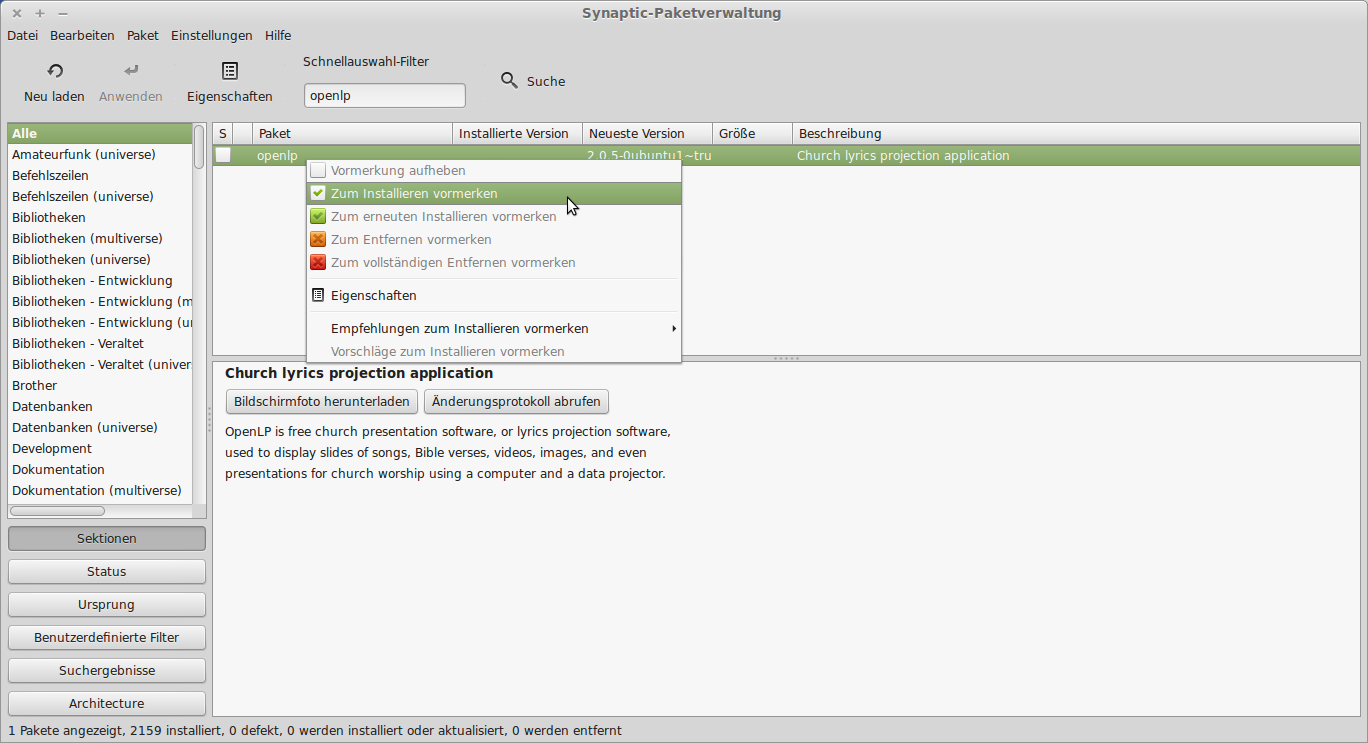 |
Nach dem Aktualisieren der Paketquellen erfolgt die Installation wie oben angegeben.
OpenSuse#
OpenLP lässt sich mittels 1Click Installation aus dem Build Service installieren. Beim Build Service angekommen tippen Sie openlp ins Suchfeld ein.
Dann clicken Sie auch 1-Click Installation.
Anschließend wählen Sie YaST 1-Click Installation und dann OK.
Dann müssen zusätzlichen Repositories eingerichtet werden. Das System erkennt diese automatisch, die Voreinstellungen können übernommen werden.
Bestätigen Sie, dass Sie OpenLP installieren wollen und fahren Sie mit "weiter" fort.
Bevor die Installation beginnt müssen Sie das Einbinden der Repositories und die Softwareinstallation bestätigt werden.
Da OpenLP eine zusätzliche Software ist, muß der Schlüssel akzeptiert werden.
Jetzt wird OpenLP installiert. Zum Schluß bleibt noch der Click auf -Abschließen-.
Windows#
Die Installation von OpenLP verläuft bei allen unterstützten Windowsversionen gleich. Nach dem Download der Datei von der Projektseite starten Sie "Installation" mit einem Doppelklick auf diese Schaltfläche. Unter Windows 8 kann es sein, dass Sie auf "mehr Informationen" klicken müssen um die Option "trotzdem ausführen" klicken zu können.
Dann wählen Sie die gewünschte Sprache aus und klicken auf "OK"
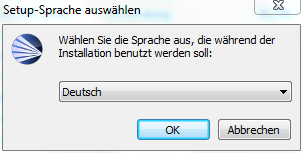 |
Nachdem Sie die Willkommensnachricht gelesen haben, klicken Sie auf "Weiter" um die Installation fortzusetzen.
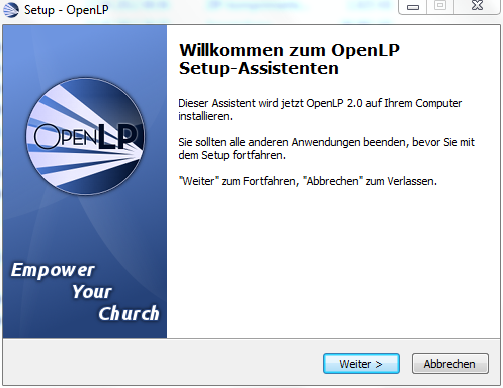 |
Bestätigen Sie die Lizenzbedingungen und klicken Sie auf "Weiter" um fortzufahren.
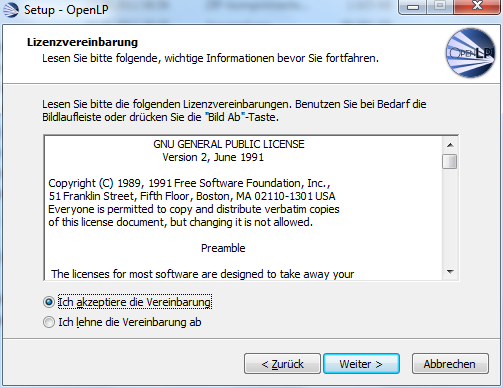 |
Wählen Sie den Installationsort für OpenLP. Das Übernehmen der Vorgaben ist in jedem Fall eine gute Wahl. Klicken Sie auf "Weiter" um fortzufahren.
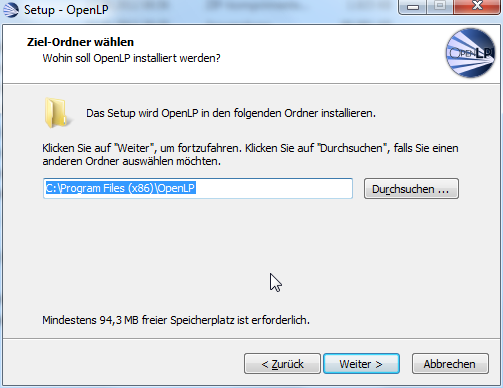 |
Wählen Sie den Ort, an dem OpenLP im Startmenü angezeigt werden soll. Das Übernehmen der Vorgaben ist in jedem Fall eine gute Wahl. Klicken Sie auf "Weiter", um fortzufahren.
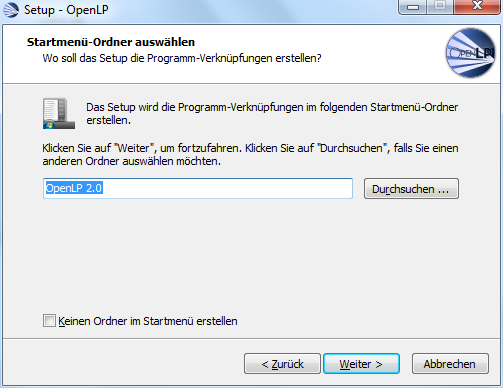 |
Markieren Sie, wenn gewünscht, die Checkbox zur Erstellung eines DesktopIcons. Klicken Sie auf "Weiter", um fortzufahren.
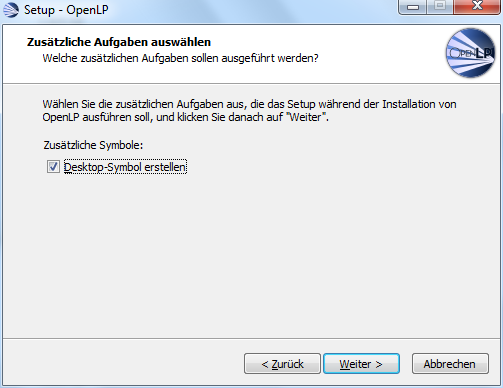 |
Nun folgt eine Zusammenfassung der getätigten Einstellungen. Wenn gewünscht, können Sie mittels "Zurück" an die entsprechende Stelle springen, um die entsprechenden Punkt um Ihre Auswahl zu ändern oder klicken Sie auf "Installieren".
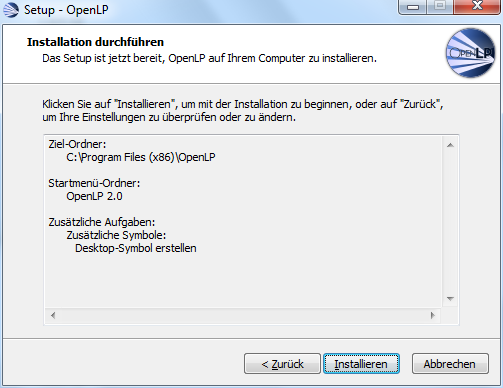 |
Der Ladebalken zeigt den Fortschritt der Installation an.
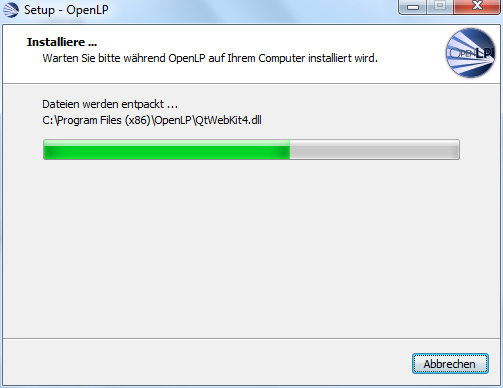 |
Wenn die Installation abgeschlossen ist, haben Sie die Möglichkeit, OpenLP direkt zu starten.
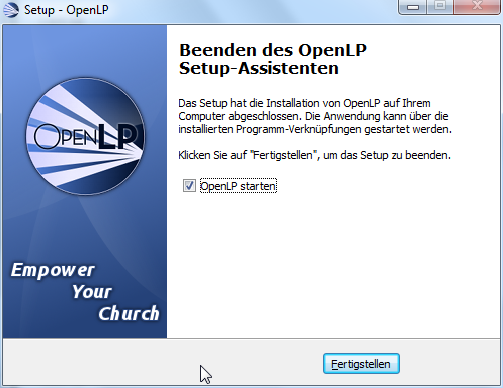 |
Klicken Sie auf "Fertigstellen".
Es ist geschafft! Viel Spaß mit OpenLP.
Add new attachment
List of attachments
| Kind | Attachment Name | Size | Version | Date Modified | Author | Change note |
|---|---|---|---|---|---|---|
png |
WIN-Install-01.png | 17.0 kB | 1 | 07-Jan-2016 23:07 | Questions | |
png |
WIN-Install-02.png | 111.0 kB | 1 | 07-Jan-2016 23:07 | Questions | |
png |
WIN-Install-03.png | 52.7 kB | 1 | 07-Jan-2016 23:07 | Questions | |
png |
WIN-Install-04.png | 48.7 kB | 1 | 07-Jan-2016 23:07 | Questions | |
png |
WIN-Install-05.png | 39.8 kB | 1 | 07-Jan-2016 23:07 | Questions | |
png |
WIN-Install-06.png | 36.4 kB | 1 | 07-Jan-2016 23:07 | Questions | |
png |
WIN-Install-07.png | 38.3 kB | 1 | 07-Jan-2016 23:08 | Questions | |
png |
WIN-Install-08.png | 33.9 kB | 1 | 07-Jan-2016 23:08 | Questions | |
png |
WIN-Install-09.png | 112.0 kB | 1 | 07-Jan-2016 23:08 | Questions | |
png |
linux-install-01.png | 10.9 kB | 1 | 07-Jan-2016 23:08 | Questions | |
png |
linux-install-02.png | 65.0 kB | 1 | 07-Jan-2016 23:08 | Questions | |
png |
linux-install-03.png | 125.8 kB | 1 | 07-Jan-2016 23:08 | Questions |